我們日常使用筆記本的時候免不了會打開攝像頭,但是很多小伙伴發現打開的時候顯示黑屏,現在不管是筆記本還是台式電腦都有這個功能,使用也是很方便的,今天小編帶來了詳細的解決步驟,具體的一起來看看吧。

1、打開“控制面板”,找到“硬體與聲音”
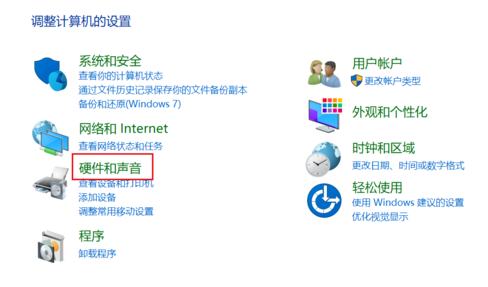
2、開啟“硬體與聲音”,找到“裝置管理員”
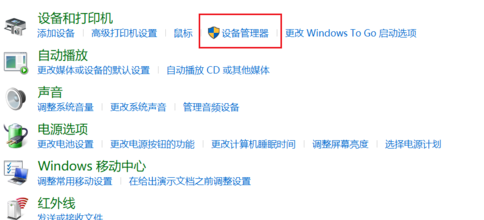
# 3、開啟“裝置管理員”,找到“相機EasyCamera”(可能是其他文字但是圖示就是這個小相機)
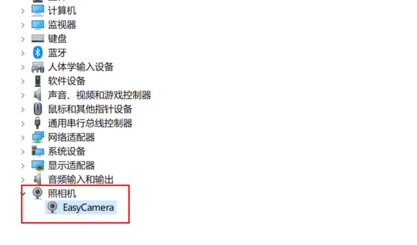
4、選擇“驅動程式”下屬“更新驅動程式」
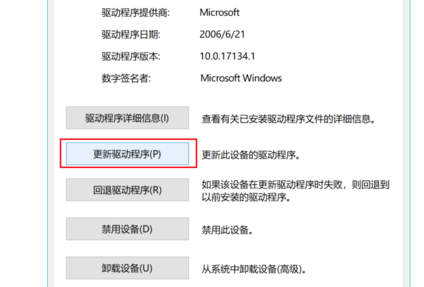
5、點擊「瀏覽我的電腦以尋找驅動程式軟體」
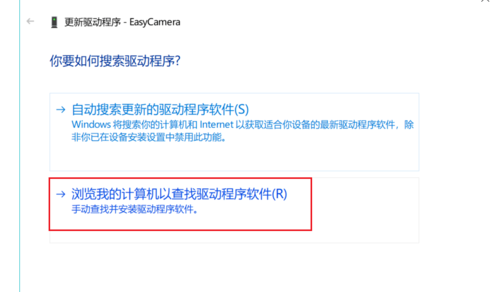
6、點擊“讓我從電腦上的可用驅動程式清單中選取”然後進行後面的操作就可以了。
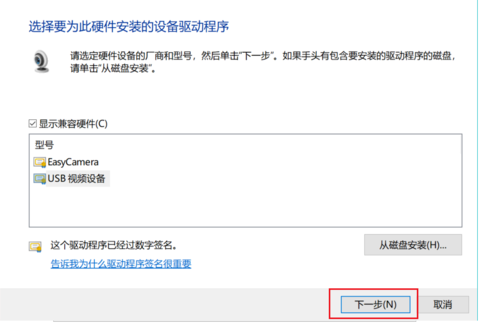
>>>筆記本怎麼安裝攝影機驅動程式
>>>筆記本攝影機如何打開
以上是聯想win10相機啟動後畫面無法顯示的詳細內容。更多資訊請關注PHP中文網其他相關文章!




